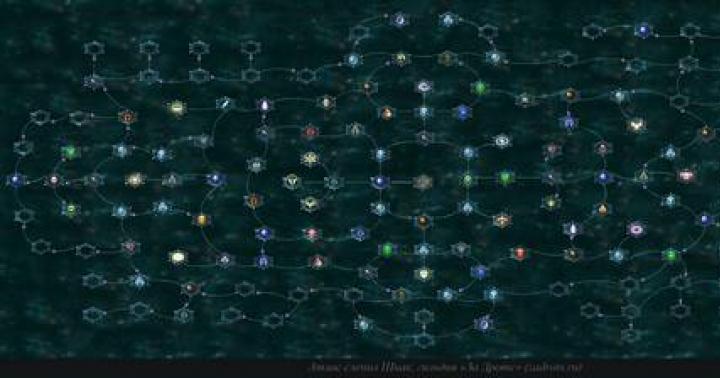Elemeztük a legnépszerűbb ingyenes „nézőket”, a grafikus fájlok szerkesztési, katalogizálási és fizetős analógjainak lehetőségeivel. Mindegyiket korrekt értékelést adtunk, és megvizsgáltuk a tipikus helyzeteket, valamint a különböző szoftverek meghatározott célokra való könnyű használatát. A következtetések önmagukat sugallják.
Ha csak az internetről letöltött fényképeket és képeket teljes képernyőn kell néznie, telepítse az IrfanView, a FastStone Image Viewer és az Universal Viewer egyikét. Ez a szoftver teljesen ingyenes, azonnal megnyitja a fájlokat, és kényelmesen skálázható. Ezen túlmenően, a FastStone Image Viewer támogatja a kötegelt átnevezést, a fájlkonverziót, az IrfanView előnyét a fotóalbumok létrehozásában, az Universal Viewer pedig bármilyen formátumú hang-, videó- és képernyőképek lejátszását is támogatja.
A legjobb otthoni fotónézegető kategóriában a FastStone Image Viewer és az XnView magabiztosan vezet. Számos formátumot támogatnak, és minden egyszerű szerkesztési és átalakítási funkcióval rendelkeznek. Nos, ha Ön a Windows 10 operációs rendszer büszke tulajdonosa, és nincs is szüksége alapvető képszerkesztésre a számítógépén, a beépített Windows kép- és fotófájl-nézegető segít ebben.
Valójában két félprofesszionális használatra alkalmas alkalmazás az XnView és a Picasa. Ez utóbbi különösen a közösségi hálózatok csoportjainak adminisztrátorait fogja kedvelni, mert lehetővé teszi a kollázsok egyszerű létrehozását és a fényképek szinkronizálását a különböző eszközökön egy Google-fiók segítségével. A professzionális szoftverek címére válogatásunkban az egyetlen komoly esélyes az ACDSee. Van katalogizálás, feldolgozás, felhőszinkronizálás az alkalmazás különböző példányai között és egyéb lehetőségek a szakemberek számára, de a licencelt példány ára bors.
Az STDU Viewer azért különbözik egymástól, mert e-könyvek olvasására, valamint PDF, Djvu és más hasonló formátumú, szerkesztéssel védett dokumentumok olvasására használják. A választás az Öné, és a letöltési link mindig fent található. Ezenkívül a felülvizsgálat nem tartalmazott elég érdekes Zoner Photo Studio és Ashampoo Photo Commander Free alkalmazásokat. Az a tény, hogy funkcióik jelentősen túlmutatnak a szabványos takácsokon, és tartalmazzák például a képernyő rögzítésére (képernyőképek készítésére), vízjelek hozzáadására és diavetítések készítésére szolgáló eszközöket. Olvassa el a többi véleményünket, valószínűleg érdekelni fogja
Áttekintésünkben úgy döntöttünk, hogy ingyenes alkalmazásokat fontolgatunk digitális képek megtekintésére kiváló minőségű funkcionalitással, kiterjedt szerkesztési lehetőségekkel és jó teljesítménnyel. A legjobb fotók megtekintésére szolgáló programok válogatása segít abban, hogy részletesebben megismerje a nézőket, és válassza ki azt, amelyik megfelel az Ön igényeinek.
A fényképek számítógépen való megtekintésére szolgáló programok értékelése
| Programok | orosz nyelv | Engedély | Fóka | Értékelés | DobDiavetítés |
| Igen | Ingyenes | Igen | 10 | Igen | |
| Igen | Ingyenes | Igen | 10 | Igen | |
| Igen | Ingyenes | Igen | 10 | Igen | |
| Igen | Ingyenes | Igen | 7 | Nem | |
| Igen | Próba | Igen | 10 | Igen | |
| Igen | Ingyenes | Igen | 10 | Igen | |
| Igen | Ingyenes | Igen | 6 | Nem | |
| Igen | Ingyenes | Igen | 8 | Igen | |
| Igen | Próba | Igen | 10 | Nem |
Ingyenes képnézegetők
Kiváló minőségű segédprogram szerkesztési funkciókkal több mint 100 grafikus formátumhoz és kényelmes formátumokká alakításhoz. Lehetővé teszi képek nyomtatását, fotóalbumok létrehozását, fényképek lemezre írását, fotók jelszóval történő védelmét egy könyvtárban, kötegelt átnevezést, valamint számos effektus- és eszközkészlet alkalmazását.

A néző kényelmes és funkcionális, minden lehetőséggel rendelkezik a kényelmes megtekintéshez és a kiváló minőségű feldolgozáshoz. A felhasználó hozzáférhet a szépia, a sarkok elmosása, az elforgatás, az újramentés, a kicsinyítés, a nagyítás stb. beállításaihoz. A módosított képek menthetők, kinyomtathatók vagy lemezre írhatók. Elérhető a diavetítés, a katalogizálás, a „gyorsbillentyűk” beállítása és az anyag lapon való elhelyezkedésének beállítása. A szerkesztő egyetlen hátránya az angol nyelvű menü és a rendszererőforrások kellő terhelése.

A szoftver lehetővé teszi a képek kényelmes megtekintését és szerkesztését kiváló minőségben. Támogatja a népszerű grafikus formátumokat, végrehajtja a konverziót, rendelkezik RGB beállításokkal és kötegelt feldolgozással. Az alkalmazásban a felhasználó névjegykártyát hozhat létre, és különféle effektusok segítségével manipulálhatja a képet.

Az elérhető funkciók közé tartozik az automatikus színjavítás, a vízjel telepítése, a vörösszem-hatás eltávolítása és a diavetítés létrehozása több mint száz átmenet, zene és effektusok használatával. A kép szerkesztésekor megváltoztathatja a nevét és méretét, eltávolíthatja a töredékeket, módosíthatja vagy megváltoztathatja a színét, használhat nagyítót és eltávolíthatja az árnyékokat. Szintén elérhető a hisztogram-készítés, a címkefeldolgozás, a drag and drop fájlátvitel, valamint a JPEG-fájlok megjegyzése.

Ennek a funkciókban gazdag segédprogramnak a lehetőségei lehetővé teszik képek megtekintését és szerkesztését, különféle fájlok importálását, objektumok grafikus formátumokká alakítását, valamint a kész munkák kinyomtatását. A felhasználó rendelkezésére áll több mint 80 nézői művelet, kiváló minőségű eszközök és effektusok használata, több száz formátumba történő importálás és különféle grafikus formátumokká konvertálás.

A felhasználó minőségromlás nélkül szkennelhet és nyomtathat anyagokat, konfigurálhatja a kapott kép kívánt megjelenését, diavetítést szervezhet, képernyőképet készíthet, weboldalt hozhat létre és használhatja a keresést. A program speciális bővítmények segítségével integrálható a Total Commander shellbe.

Ezt a Google segédprogramot a számítógépen elérhető képek szerkesztésére, rendszerezésére és feldolgozására hozták létre. A Picasa eszközöket kínál a fényképek szerkesztéséhez, retusáláshoz és más eszközökhöz a képek javításához.

A fotószervező segítségével gyorsan kereshet, tekinthet meg, javíthat és nyomtathat anyagokat, kollázsokat és diavetítéseket hozhat létre a beállítások és effektusok segítségével. A fotószerkesztő átvizsgálja a rendszer vagy a merevlemez egy meghatározott területét, indexeli a talált videofájlokat és képeket, hogy további dátum szerint rendezett vizuális albumokba rendezze őket. Ezenkívül fényképeket és klipeket küldhet a Google+-nak.
Többfunkciós képnézegetők

Kényelmes alkalmazás képek különféle paraméterek szerinti strukturálására és rendezésére, szűrők és effektusok alkalmazására, ismétlődések eltávolítására és GPS-nyomok letöltésére.

A néző a képeket a kiválasztott paraméterek szerint (a forgatás helye, a fénykép készítésének dátuma, válogatás nélkül, megjelölve stb.) katalogizálja, így a felhasználó időrendi sorrendben tekintheti meg az anyagot, geotag-ek szerint oszthatja szét a képet és elkészítheti saját utazási térképét. A közösségi hálózatokon való megosztás és az intelligens keresés elérhető a Karambisban.

A szoftver a legtöbb ismert formátumú képekkel működik, és rendelkezik szerkesztési és átalakítási funkciókkal. Képes gyorsan megnyitni egy fájlt különböző megtekintési módokban, felismerni az audio- és videotartalmakat, és bővíteni a lehetőségeket bővítmények hozzáadásával.
 A felhasználó hozzáférhet a beépített szerkesztő opciókhoz, kevéssé ismert videó és hang megnyitásához, kötegelt konverzióhoz, szöveg beszúrásához, kép átméretezéséhez, kép kivonásához egy ikonból stb. Dolgozhat a segédprogramban a billentyűzeten keresztül, engedélyezheti a miniatűr előnézetét és készíthet képernyőképeket.
A felhasználó hozzáférhet a beépített szerkesztő opciókhoz, kevéssé ismert videó és hang megnyitásához, kötegelt konverzióhoz, szöveg beszúrásához, kép átméretezéséhez, kép kivonásához egy ikonból stb. Dolgozhat a segédprogramban a billentyűzeten keresztül, engedélyezheti a miniatűr előnézetét és készíthet képernyőképeket.

A segédprogram a grafikus képeket a kívánt formátumra és méretre konvertálja, támogatja a népszerű és RAW digitális fényképezőgép-formátumokat, integrálódik a Windowsba, és kötegelt móddal rendelkezik.

A konverter lehetővé teszi a fényképek méretének gyors megváltoztatását, a fájlok tömörítését, a képek kezelését és feldolgozását, az interneten való közzétételt, postai küldést, a bővítés és a tömörítés módosítását, a memóriakártyákról való importálást, az átnevezési sablonok beállítását és a vízjelek alkalmazását. Vannak verziók 32 és 64 különböző operációs rendszerhez.

A Nero által kifejlesztett játék, lemezre írás vagy fájlok keresésére a médiakatalógusban. Lehetővé teszi képek szerkesztését, ISO és NRG formátumú képek létrehozását, Blu-Ray és HD filmek lejátszását, valamint mp3 fájlok rögzítését.

A Nero Quick Media a legtöbb jól ismert formátummal működik, és lehetővé teszi az anyagok megosztását a közösségi hálózatokon és a videómegosztó oldalakon. A segédprogramban a felhasználó készíthet videó prezentációt és diavetítést, valamint használhat arcfelismerő algoritmust.

A többfunkciós alkalmazás lehetővé teszi a fényképek megtekintését, rendszerezését és szerkesztését. Kötegelt feldolgozással, fejlett szerkesztővel rendelkezik, szinkronizálja a fényképeket a program Android verziójával, anyagokat tölt fel online galériákba és közösségi hálózatokba.

A beépített szerkesztő funkcionalitásában nem rosszabb, mint az iparág szakemberei, intelligensen rendezi a gyűjteményeket, gyorsan megjeleníti és hatékonyan szerkeszti a lehetőségek széles körét. A felhasználó beállíthatja a színmélységet és a palettát, átfedheti a feliratokat, megnyithat RAW képeket, 3D gombokat, elrendezéseket és kollázsokat hozhat létre.
Megnyitottad a képeket a számítógépeden? Ehhez speciális nézőprogramra van szükség. Milyen szoftvert használjak a munkám kényelmesebbé tételéhez? Meg lehet boldogulni a szokásos Windows eszközökkel? Nézzük meg a legjobb fotónézegetőt a Windows 10 rendszerhez.
Kiderült, hogy a Windows legújabb verzióiban van egy Fotók alkalmazás. Fényképeket nyit meg, albumokat hoz létre, képeket szerkeszt.
Az operációs rendszer régebbi verziói az Image Viewer alkalmazást használták. Telepítse a meglévő Photos segédprogram mellé. Nézzük meg, hogyan lehet aktiválni egy klasszikus alkalmazást.
A szabványos fotónézegető engedélyezése a Windows 10 rendszerben
Ez kétféleképpen történik:
- A "Registry Editor" használata;
- Alternatív mód.
1. számú módszer
A Windows 10 rendszerben a normál fényképnézegető a rendszerleíró adatbázis beállításaival aktiválódik. Nyomja meg a „Win+R” gombot, majd írja be a „regedit” parancsot. 
Keresse meg a _LOCAL-MACHINE ágat. Továbbá, mint a képernyőképen. 
Itt vannak az alapértelmezés szerint megnyíló formátumok. Számomra „TIF” és „TIFF”. Hogyan adhatok hozzá más bővítményeket, hogy alapértelmezés szerint minden grafikai formátum megnyíljon?
Kattintson a jobb gombbal egy üres helyre a jobb oldali ablakban, és hozzon létre egy karakterlánc-paramétert. 
Ezután írjuk fel a nevet és az értéket. Mint a képernyőképen. 
Hasonló műveleteket hajtunk végre más formátumoknál is.
Egy másik módja
Ha nem jártas az operációs rendszer beállításaiban, használja a WinAero Tweaker alkalmazást. Az archívum letöltése itt: https://winaero.com/request.php?1796. A telepítés egyszerű, és még a kezdő felhasználók számára sem okoz nehézséget.
Megnyitás után a bal oldalon találjuk a „Klasszikus alkalmazások” elemet. Válassza a „Photo Viewer” lehetőséget, majd kattintson az „Aktiválás” gombra. 
Az eredmény ugyanaz lesz, mint a fent tárgyalt módszernél.
Ingyenes fotónézegető Windows 10 rendszerhez
A Microsoft fejlesztései mellett használjon harmadik féltől származó szoftvereket. Nézzük a TOP 5 legjobb ingyenes alkalmazást. Használja őket a normál néző helyett. A megtekintésen kívül funkcióik is vannak: forgatás, vörösszem-eltávolítás, átméretezés, konvertálás, nyomtatás.
FastStone
Ingyenes program áttekinthető felülettel. A fejlesztők beépített eszközöket adtak hozzá, amelyek lehetővé teszik a vörös szem eltávolítását, a méret és a szín szerkesztését, a fájlok konvertálását. 
A fejlesztők a normál vagy a hordozható (telepítést nem igénylő) verzió használatát javasolják. A program jellemzői:
- Fényképek megtekintése;
- Digitális fényképszerkesztés;
- Kötegelt feldolgozás;
- Diavetítés létrehozása;
XnView
Használja az XnView-t ingyenesen nem kereskedelmi célokra. 500 formátumot támogat, lehetővé teszi a fájlok konvertálását. Lehetővé teszi videók megtekintését és zenehallgatást. A felület egyszerű. Számos beépített eszköz létezik.
Sajátosságok:
- 500 formátumot támogat;
- Beépített szerkesztő funkciók;
- Szűrők és effektusok használata;
- Képernyőfelvétel funkció;
- Fájl konvertálása 70 különböző formátumba;
- Munka pluginekkel.
 IrfanView
IrfanView
Gyors fényképnézegető Windows 10 rendszerhez. Minimális operációs rendszer erőforrásokat fogyaszt. A fejlesztők a normál vagy hordozható verzió telepítését javasolják.
Az oroszosításhoz telepítsen további nyelveket. Menj: http://www.irfanview.net/lang/irfanview_lang_russian.exe a telepítő letöltéséhez. Ezután futtassa, és a telepítés során válassza ki a program mappáját. Ezután a telepítő mindent maga csinál.
 Elindul az oroszosított verzió.
Elindul az oroszosított verzió.
Mit tud a program:
- Videó és hang lejátszása;
- Szövegformátumokkal való munka;
- Fájlok kötegelt átnevezése;
- Oldalshow készítés;
- Bővítmények használata a funkcionalitás bővítése érdekében.
Ashampoo Photo
Ez a praktikus Windows 10 fotónézegető lehetővé teszi a fájlok megtekintését, szerkesztését és konvertálását.
Az ingyenes verzióban a program korlátozás nélküli használatához adja meg e-mail címét az első indításakor. Regisztrációjának megerősítéséhez kövesse az e-mailben elküldött linket.

Sajátosságok:
- Fényképek megtekintése az archívumban;
- Diavetítés mód;
- Könyvjelzők fényképekhez;
- GPS támogatás a képen.
Következtetés
Az értékelt TOP 5 néző a legjobb műsor ebben az osztályban. Hogy melyikkel dolgozzon, az az Ön személyes preferenciáitól függ. Használja a fent leírt szoftvert, ha a Windows 10 szabványos fotónézegetője nem felel meg Önnek.
A Windows 7-et használó felhasználók különféle problémákat tapasztalhatnak, amikor az operációs rendszer beépített eszközét használják fényképek megtekintéséhez. Például előfordulhat, hogy az eszköz egyáltalán nem indul el, vagy nem nyitja meg egy bizonyos formátumú képeket. Ezután pontosan kitaláljuk, hogyan háríthatja el a program működésével kapcsolatos különféle problémákat.
A fényképnézegetővel kapcsolatos problémák megoldásának konkrét módjai a probléma természetétől és előfordulásának okától függenek. A vizsgált meghibásodást előidéző fő tényezők a következők:
- Fájltársítási változások vagy kiterjesztés azonosítási hiba;
- A rendszer vírusfertőzése;
- A rendszerfájlok károsodása;
- Registry hibák.
Ha az eszköz egyáltalán nem indul el, nagy a valószínűsége annak, hogy a fájljai vírusfertőzés vagy egyéb hiba miatt megsérülnek. Ezért mindenekelőtt egy víruskereső segédprogrammal ellenőrizze a rendszert vírusok szempontjából. Egyébként az is előfordulhat, hogy a rosszindulatú kód egyszerűen lecserélte a képfájlok kiterjesztését (PNG, JPG stb.) EXE-re, és ezért a fotónézegető alkalmazások nem tudják megnyitni azokat.
Ezután a beépített segédprogram segítségével ellenőrizze a rendszert a fájlok sérülése szempontjából.
Ha ezen általános szkennelési módszerek egyike sem tár fel problémákat, lépjen tovább a fényképnézegetővel kapcsolatos alábbi hibaelhárítási lehetőségekre.
1. módszer: Fájltársítások beállítása
Előfordulhat, hogy a probléma oka a fájltársítási beállítások hibája. Vagyis a rendszer egyszerűen nem érti, mely objektumokat kell megnyitnia a fotónézegetőnek. Ez a helyzet akkor fordulhat elő, ha telepített egy harmadik féltől származó képnézegetőt, majd eltávolította azt. Ebben az esetben a telepítés során átírta magához a képfájlok asszociációit, és a törlés után egyszerűen nem került vissza eredeti állapotukba. Ezután kézi beállítást kell végrehajtania.
- Kattintson a gombra "Rajt" a képernyő bal alsó sarkában, és válassza a lehetőséget "Kezelőpanel".
- Ezután nyissa meg a részt "Programok".
- Kattintson az elemre "Megfelelő fájltípusok...".
- A rendszer betölti a rendszerben regisztrált összes fájltípus listáját. Keresse meg benne a megjelenítővel megnyitni kívánt képtípus kiterjesztésének nevét, jelölje ki, majd kattintson "Programváltás...".
- A blokkban megjelenő ablakban "Ajánlott programok" válassza ki a nevet "Fotók megtekintése..."és kattintson "RENDBEN".
- Ezt követően a leképezés megváltozik. Most az ilyen típusú képek alapértelmezés szerint megnyílnak a Windows fotónézegetővel. Hasonlóképpen módosítsa az összes olyan típusú kép társítását, amelyet a szabványos eszközzel szeretne megnyitni. A szükséges műveletek elvégzése után kattintással kiléphet a leképezéskezelő ablakból "Bezárás".






2. módszer: A beállításjegyzék szerkesztése
Ha a Windows 7 64 bites verzióját használja, a fényképnézegetővel kapcsolatos probléma a rendszerleíró adatbázis szerkesztésével megoldható.
Figyelem! A következő lépések bármelyikének végrehajtása előtt mindenképpen készítsen biztonsági másolatot a rendszerleíró adatbázisról és egy rendszer-visszaállítási pontot. Ez segít elkerülni a nagy bajokat hibák esetén.
- Tárcsa Win+Rés a megnyíló ablakban írja be a parancsot:
Kattintson a gombra "RENDBEN".
- A megjelenő ablakban nyisson meg egy szálat "HKEY_CLASSES_ROOT".
- Először állítsa be a JPG kiterjesztésű fájlokat. Lépjen egymás után a szakaszokra:
jpegfile/Shell/open/command
- Ezután keresse meg a paramétert "Alapértelmezett" a felület jobb oldalán. Kattintson rá.
- A megnyíló ablak egyetlen mezőjébe az aktuális bejegyzés helyett írja be a következő kifejezést:
Kattintson "RENDBEN".
- Ezután hasonló eljárást kell végrehajtania a PNG kiterjesztésű képeknél. A könyvtárban "HKEY_CLASSES_ROOT" menj át a szakaszokon:
pngfile/Shell/open/command
- Nyissa meg újra az objektumot "Alapértelmezett" fejezetben "parancs".
- Módosítsa a paraméter értékét a következőre:
rundll32.exe "C:\WINDOWS\SysWOW64\shimgvw.dll", ImageView_Fullscreen %1
Kattintson "RENDBEN".
- Végül kövesse a JPEG kiterjesztésű képek leválogatásának megadására vonatkozó eljárást. Menjen a könyvtárakhoz "HKEY_CLASSES_ROOT" szakaszok szerint:
PhotoViewer.FileAssoc.Jpeg/Shell/open/command
- Nyissa meg az objektumot az utoljára megnevezett szakaszban "Alapértelmezett".
- Módosítsa az értékét erre:
rundll32.exe "C:\WINDOWS\SysWOW64\shimgvw.dll", ImageView_Fullscreen %1
Kattintson "RENDBEN".
- Ezután zárja be az ablakot "Szerkesztő"és indítsa újra a rendszert. Újraindítás után a fenti kiterjesztéssel rendelkező képek a shimgvw.dll könyvtár második verzióját használó szabványos fotónézegetőn keresztül nyitják meg. Ez megoldja a program teljesítményével kapcsolatos problémát a Windows 7 64 bites verziójában.












A beépített fotónézegető nem működő problémáit számos különböző ok okozhatja. Mindegyiknek megvan a saját megoldási algoritmusa. Ezenkívül az adott módszer az operációs rendszer bitességétől függ. De a legtöbb esetben a problémák megoldhatók a fájltípus-társítások frissítésével.
Most nézzük meg, hogy mit használjunk a képek számítógépen való megtekintéséhez, és válasszuk ki a legjobb fotónézegetőket a Windows számára. A legjobb fotónézegető szubjektív fogalom, ezért ebben a cikkben számos olyan alkalmazást ajánlok, amelyek segítségével népszerű grafikai formátumokat lehet megnyitni képek megtekintésére és feldolgozására.
Bármely felhasználó, amikor számítógépen dolgozik, elkerülhetetlenül találkozik képekkel, képekkel, fényképekkel. A grafikus formátumú fájlok mindenesetre a számítógépére kerülnek, ezért szüksége lesz egy programra a megnyitáshoz és megtekintéséhez. Ezért a digitális képek egyszerű megtekintéséhez szüksége van egy fényképnézegetőre a számítógépen.
A Windows 10 beépített Photos alkalmazással rendelkezik, amellyel megnyithat egy grafikus fájlt, létrehozhat albumot, elvégezheti a szükséges módosításokat a fényképeken stb. A Windows korábbi verzióiban a Windows Image Viewer alkalmazást használták. A felhasználó telepítheti a Windows Picture Viewert a Windows 10 rendszerben, a Fotók program mellett.
A Windows Live alapvető összetevőihez tartozik egy ingyenes Photo Gallery alkalmazás. A fotóalbum támogatja a fényképek megnyitását és szerkesztését. A programot telepíteni kell a számítógépére (az operációs rendszer nem tartalmazza).
A Microsoft alkalmazások mellett számos külső féltől származó program készült képek megtekintésére és szerkesztésére. Ebben a cikkben megvizsgáljuk a legjobb ingyenes képnézegető programokat, amelyek számos további beépített eszközzel rendelkeznek a grafikus fájlformátumokkal való munkavégzéshez.
Harmadik féltől származó fényképnézegetők (nézők) a szokásos Windows-eszközök alternatívájaként használhatók számítógépén. A legjobb ingyenes képnézegető programokként a következő programokra javaslom figyelni: FastStone Image Viewer, XnView, IrfanView, Ashampoo Photo Commander Free, Honeyview. Ezek a programok orosz nyelven futnak a Windows operációs rendszeren.
Ezek az alkalmazások az alapfunkciókon túlmenően rendelkeznek képszerkesztési eszközökkel. Komolyabb képszerkesztéshez szüksége lesz egy másik programra - képszerkesztőre (fotó).
A legjobb fotónézegetők a megtekintési funkción kívül további funkciókkal is rendelkeznek, amelyek a számítógépen történő képekkel való munkavégzéshez szükségesek. A programok beépített eszközökkel rendelkeznek, amelyek segítségével különféle műveleteket hajthatnak végre digitális fényképekkel vagy bármilyen más képpel: elforgatás, átméretezés, vörösszem-hatás eltávolítás, színminta, színkorrekció, konvertálás más formátumba, nyomtatásra küldés stb.
Az ingyenes Picasa program (amely szerepelt volna ebben a felülvizsgálatban) kimaradt ebből a felülvizsgálatból, mivel a Google 2016-ban leállította az alkalmazás fejlesztését és támogatását.
FastStone képnézegető
A FastStone Image Viewer egy hatékony ingyenes program a képek megtekintéséhez és feldolgozásához, egyszerű, intuitív kezelőfelülettel. A beépített eszközök segítenek a felhasználónak bizonyos fotózási problémák megoldásában: eltávolítani a vörösszem-hatást, megváltoztatni a képméretet, alkalmazni a színkorrekciót, konvertálni a fájlokat stb.
Letölthető a FastStone Image Viewer normál verziója vagy a program számítógépre telepítést nem igénylő hordozható verziója.
A FastStone Image Viewer főbb jellemzői:
- Fő formátumú grafikus fájlok megnyitása
- Digitális fényképek és grafikai fájlok szerkesztése
- Számos beépített eszköz a képekkel való munkához
- Kötegelt fájl feldolgozás
- Kötegelt konvertálás másik formátumba
- Diavetítés készítése átmenetekkel és effektusokkal
- Előnézet funkció

XnView
Az XnView egy ingyenes program (nem kereskedelmi használatra) képek, multimédiás fájlok megtekintésére és fájlok más formátumba konvertálására. Ez egy kiváló minőségű program a számítógépen lévő fényképek kezelésére. A nagyszámú formátum támogatásának köszönhetően az XnView-ban a grafikus fájlokkal való munka mellett például filmeket nézhet vagy zenét hallgathat.
A program egyszerű felülettel, számos beépített eszközzel rendelkezik, az XnView kiváló munkát végez a fotók számítógépen történő feldolgozásához és szerkesztéséhez.
A felhasználó letöltheti az alkalmazás normál vagy hordozható verzióját a számítógépére az XnView hivatalos webhelyéről.
Az XnView program jellemzői:
- Több mint 500 formátumot támogat
- fénykép szerkesztés
- Szűrők és effektusok alkalmazása
- Képernyőfelvétel
- Kötegelt átalakítás
- Metaadatok szerkesztése
- Konvertálja a fájlokat 70 fájlformátumra
- Támogatja a video- és audiofájlok, archívumok, dokumentumok megtekintését
- Diavetítés készítése
- A program képességeinek bővítése érdekében a bővítmények támogatottak

IrfanView
Az IrfanView egy gyors, ingyenes képnézegető, amely minimális számítógépes erőforrásokat fogyaszt. A program az egyik vezető a világon az ebbe az osztályba tartozó programok letöltéseinek számában. Ez a közvetett információ az alkalmazás minőségéről szól, amelyet a felhasználók értékelnek.
A Honeyview egy ingyenes képnézegető egyszerű és intuitív kezelőfelülettel. A program gyorsan megnyitja a grafikus fájlokat, az alkalmazásnak vannak eszközei a képszerkesztéshez.
Letöltheti a fejlesztő hivatalos webhelyéről, telepítőfájlként vagy hordozható verzióként.
A Honeyview program jellemzői:
- Számos grafikus formátumot támogat
- RAW formátum támogatása
- Képek megtekintése archívumban
- Fényképek megtekintése diavetítés módban
- Könyvjelzők a kedvenc fényképekhez
- Támogatja a GPS-adatokat a fényképeken

Következtetés
A felhasználó kiválaszthatja számítógépéhez a legjobb Windows rendszeren futó fotónézegetőt. Ingyenes programok: FastStone Image Viewer, XnView, IrfanView, Ashampoo Photo Commander Free, Honeyview a legjobb képnézegetők közé tartoznak ebben a programcsoportban.